Ứng dụng Google PhotoScan sẽ scan hình ảnh và loại bỏ các vết bóng mờ, vệt sáng để in ảnh bằng điện thoại, giúp chúng ta nhìn rõ nội dung trong bản scan hoặc hình ảnh được scan. Điều này giúp chúng ta không cần phải sử dụng máy scan hay nhờ sự can thiệp của các cửa hàng chụp ảnh. Ứng dụng sẽ tiến hành quét 4 góc của ảnh để xử lý ảnh và loại bỏ đi những vệt sáng trên ảnh, từ đó hình ảnh sẽ rõ nét hơn rất nhiều. Bài viết dưới đây sẽ hướng dẫn bạn đọc cách dùng ứng dụng Google PhotoScan.
Để scan ảnh, tài liệu bạn thao tác như sau:
Bước 1:
Bạn tải ứng dụng Google PhotoScan cho Android và iOS theo link dưới đây.
Sau đó bạn đưa máy ảnh vào vùng ảnh cần chụp và scan nội dung, nhấn biểu tượng chính giữa để chụp. Trước hết bạn sẽ cần đồng ý để ứng dụng truy cập một số quyền trên thiết bị.
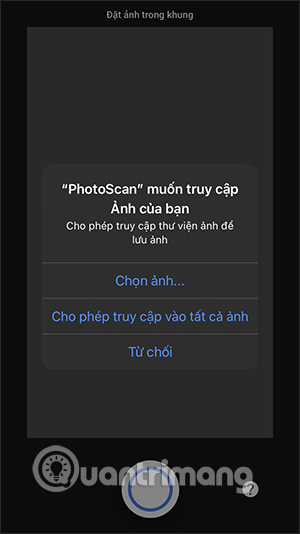
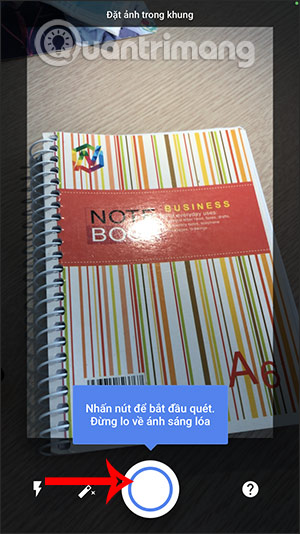
Bước 2:
Ứng dụng sẽ tự động căn chỉnh khung chụp, sau đó bạn sẽ thấy trên màn hình hiển thị 4 chấm tròn trắng. Bạn sẽ di chuyển vòng tròn trắng trùng với từng hình tròn ở 4 góc.
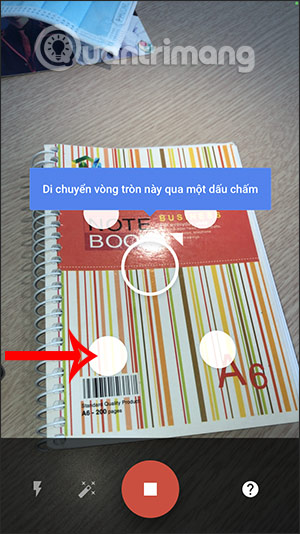
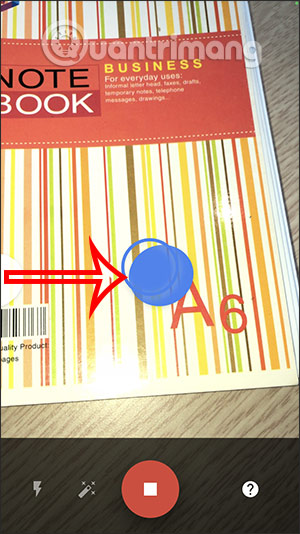
Bước 3:
Sau khi đã scan đủ 4 hình tròn, ảnh tự động được điều chỉnh và xử lý để cho được ảnh kết quả có độ sắc nét hơn. Ảnh tự động được lưu vào bộ sưu tập trên thiết bị. Bên dưới sẽ có Xoay, Điều chỉnh các góc nếu muốn cắt gọn hình ảnh. Nếu có điều chỉnh thì nhấn Xong để lưu lại.
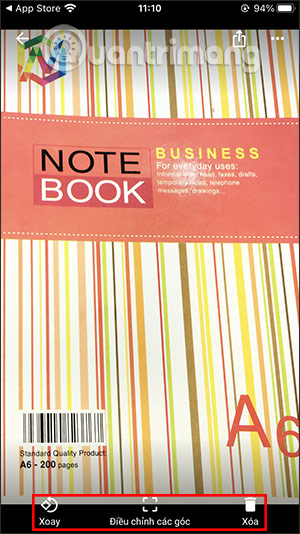
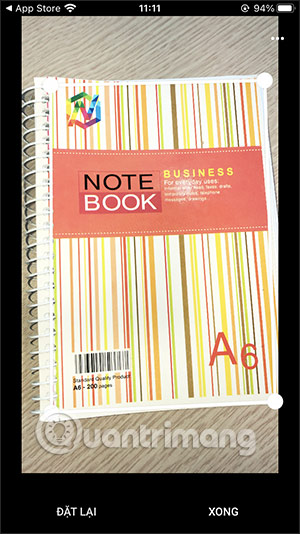
Bước 4:
Ngoài ra ứng dụng còn có thêm tùy chọn chia sẻ tới những ứng dụng khác, bằng cách nhấn vào biểu tượng share ở góc phải trên cùng.
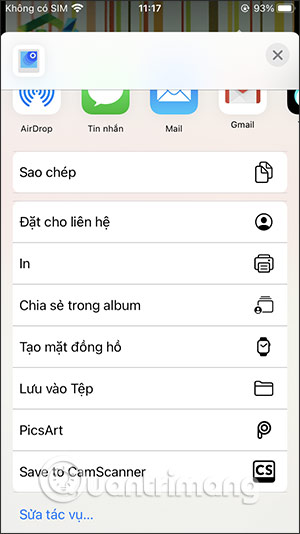
Trên đây là cách để scan ảnh, scan tài liệu với ứng dụng PhotoScan của Google, nếu bạn muốn tìm phần mềm scan trên điện thoại khác thì vẫn còn rất nhiều lựa chọn mà Quantrimang đã giới thiệu trước đó.
Xem thêm:
 Công nghệ
Công nghệ  AI
AI  Windows
Windows  iPhone
iPhone  Android
Android  Học IT
Học IT  Download
Download  Tiện ích
Tiện ích  Khoa học
Khoa học  Game
Game  Làng CN
Làng CN  Ứng dụng
Ứng dụng 


















 Linux
Linux  Đồng hồ thông minh
Đồng hồ thông minh  macOS
macOS  Chụp ảnh - Quay phim
Chụp ảnh - Quay phim  Thủ thuật SEO
Thủ thuật SEO  Phần cứng
Phần cứng  Kiến thức cơ bản
Kiến thức cơ bản  Lập trình
Lập trình  Dịch vụ công trực tuyến
Dịch vụ công trực tuyến  Dịch vụ nhà mạng
Dịch vụ nhà mạng  Quiz công nghệ
Quiz công nghệ  Microsoft Word 2016
Microsoft Word 2016  Microsoft Word 2013
Microsoft Word 2013  Microsoft Word 2007
Microsoft Word 2007  Microsoft Excel 2019
Microsoft Excel 2019  Microsoft Excel 2016
Microsoft Excel 2016  Microsoft PowerPoint 2019
Microsoft PowerPoint 2019  Google Sheets
Google Sheets  Học Photoshop
Học Photoshop  Lập trình Scratch
Lập trình Scratch  Bootstrap
Bootstrap  Năng suất
Năng suất  Game - Trò chơi
Game - Trò chơi  Hệ thống
Hệ thống  Thiết kế & Đồ họa
Thiết kế & Đồ họa  Internet
Internet  Bảo mật, Antivirus
Bảo mật, Antivirus  Doanh nghiệp
Doanh nghiệp  Ảnh & Video
Ảnh & Video  Giải trí & Âm nhạc
Giải trí & Âm nhạc  Mạng xã hội
Mạng xã hội  Lập trình
Lập trình  Giáo dục - Học tập
Giáo dục - Học tập  Lối sống
Lối sống  Tài chính & Mua sắm
Tài chính & Mua sắm  AI Trí tuệ nhân tạo
AI Trí tuệ nhân tạo  ChatGPT
ChatGPT  Gemini
Gemini  Điện máy
Điện máy  Tivi
Tivi  Tủ lạnh
Tủ lạnh  Điều hòa
Điều hòa  Máy giặt
Máy giặt  Cuộc sống
Cuộc sống  TOP
TOP  Kỹ năng
Kỹ năng  Món ngon mỗi ngày
Món ngon mỗi ngày  Nuôi dạy con
Nuôi dạy con  Mẹo vặt
Mẹo vặt  Phim ảnh, Truyện
Phim ảnh, Truyện  Làm đẹp
Làm đẹp  DIY - Handmade
DIY - Handmade  Du lịch
Du lịch  Quà tặng
Quà tặng  Giải trí
Giải trí  Là gì?
Là gì?  Nhà đẹp
Nhà đẹp  Giáng sinh - Noel
Giáng sinh - Noel  Hướng dẫn
Hướng dẫn  Ô tô, Xe máy
Ô tô, Xe máy  Tấn công mạng
Tấn công mạng  Chuyện công nghệ
Chuyện công nghệ  Công nghệ mới
Công nghệ mới  Trí tuệ Thiên tài
Trí tuệ Thiên tài